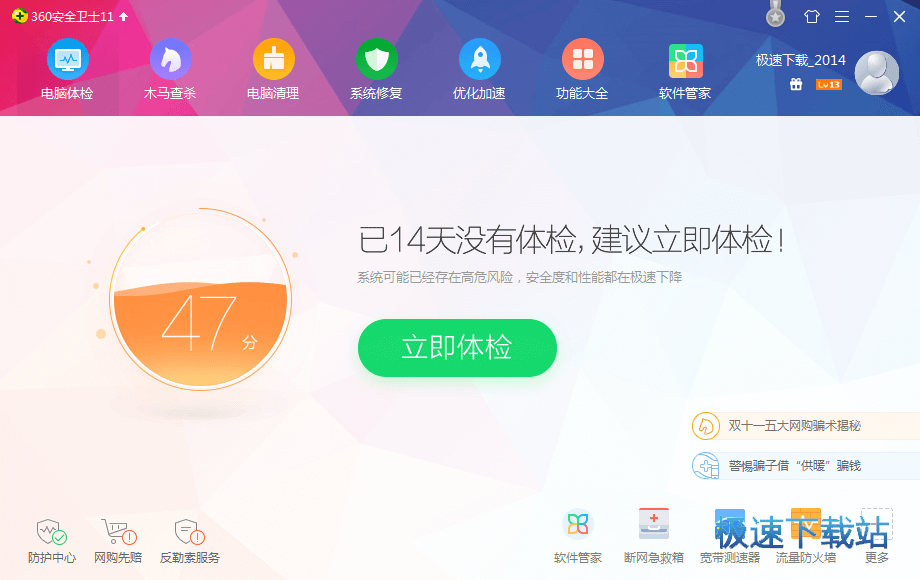360强力卸载安装和使用教程简介
时间:2021-03-17 10:42:06 作者:无名 浏览量:51
360强力卸载软件是360安全卫士中的卸载应用程序。 360强大的卸载模块可以强大地卸载计算机上顽固的程序,完全清除卸载软件中的其余文件,创建干净、干净的系统。 360强大的卸载软件在许多软件无法卸载或即使卸载也难以清洁的情况下,可以完全卸载或卸载软件。
- 进入下载

- 360安全卫士 12.0.0.2001 官方版
大小:81.55 MB
日期:2021/3/17 11:55:18
环境:WinXP, Win7, Win8, Win10, WinAll

360强力卸载软件介绍:
据媒体报道,流氓软件有很多特点,如计算机启动时强制启动,关闭软件后也无法在后台偷偷运行,无法卸载,无法清理等这些软件本身还不是流氓软件,但具有流氓软件的特点,多少对用户权益形成了一定的侵害,因此被称为“新流氓软件”。
作为目前最受网民欢迎的流氓软件清理工具,360安全卫士近日在最新版的“360软件管家”中,部分软件“强制启动”、“后台运行”

360强力卸载介绍图二
360强力卸载软件安装教程:
360强大的卸载是360安全卫士软件下的功能,因此需要先安装360安全卫士软件。
1、在本站下载安装软件包后,在电脑上本地获取. exe文件,双击. exe文件进入软件安装界面。 如果选中“我已经阅读并接受了许可协议”,然后单击“现在安装”,软件将默认安装到c盘上。
2、或者也可以单击“自定义安装”。 在打开的自定义安装画面中,还可以单击“更改”。 在打开的安装位置窗口中,可以自己选择360安全卫士正式版的安装位置。 完成后,可以选择功能开关选项和其他选项。 自己选择,完成后单击“立即安装”。
3,360安全卫士官方版正在安装中。 请等待软件安装完成。 完成后,软件将自动打开。

360强力卸载介绍图三
360强力卸载软件使用说明书:
1.360打开安全卫士程序,点击“功能大全”一节
2 .在热推荐中点击“强力卸载软件”,360将自动下载并安装3 .进入软件卸载界面,单击要卸载的软件旁边的“卸载”按钮
4 .会显示“确认软件的删除”对话框,单击“是”
5 .之后进入卸载画面,
6 .卸载后,“软件已从计算机中成功删除。 出现“某些文件在删除之前必须重新启动”消息时,单击“确定”
7 .请退出所有程序,保存工作内容,然后重新启动计算机
360强力卸载软件其他功能:
用户还可以通过360软件管家查看“正在运行”的软件状态,直观了解各种软件的资源占用情况、软件的作用说明以及安全性,是Windows的“任务管理器” 特别是对于关机后仍在后台秘密运行的软件,通过360软件管家的“正在运行”选项,可以仔细检查秋毫,轻松关闭。
360安全专家石晓虹博士指出,“360软件管家”提高了应用程序的透明度,将知情权和选择权交给用户,拒绝某些软件强制“指定”的功能,不懂计算机的用户也自己需要的用户可以下载360安全卫士5.2版测试版,并使用其中的“360软件管家”功能。
360安全卫士 12.0.0.2001 官方版
- 软件性质:国产软件
- 授权方式:免费版
- 软件语言:简体中文
- 软件大小:83511 KB
- 下载次数:49205 次
- 更新时间:2021/3/17 8:47:22
- 运行平台:WinAll...
- 软件描述:电脑用了一段时间后感觉反应越来越慢了?可能是你的硬盘碎片文件太多,该清理一下了。... [立即下载]
相关资讯
相关软件
- 破解qq功能和安装教程
- 怎么将网易云音乐缓存转换为MP3文件?
- 比特精灵下载BT种子BT电影教程
- 微软VC运行库合集下载安装教程
- 土豆聊天软件Potato Chat中文设置教程
- 怎么注册Potato Chat?土豆聊天注册账号教程...
- 浮云音频降噪软件对MP3降噪处理教程
- 英雄联盟官方助手登陆失败问题解决方法
- 蜜蜂剪辑添加视频特效教程
- 比特彗星下载BT种子电影教程
- 必应词典使用方法
- 笔记本网卡驱动安装及ID查找
- wunderlist安装方法
- videocacheview安装使用说明
- screensaver及保屏程序使用方法
- bt精灵 添加torrent链接方法
- 自动一键重装系统功能特色及使用教程详细介...
- 通用pe工具箱官方版使用技巧详细介绍
- 蓝蚂蚁金牌网吧代理工具新手必看的使用教程...
- 爱数备份软件新手必看的详细使用教程